【VG259Q レビュー】144HzでIPS!コスパ最強のゲーミングモニター!【ASUS TUF Gaming】

どうも、ぱきらです^^
みなさんは、どんなモニターでゲームをしていますか。ゲームの種類にもよりますがFPSなど瞬間的な反応を求められるゲームではリフレッシュノートや応答速度などを気にする人も多いと思います。
プロゲーマと呼ばれる人たちも高リフレッシュノートや応答速度が高いモニターを使用していますよね。
僕は普段使いの4Kの27インチモニターをそのままゲームに使っていたんですが、やはり動きがもっさりしていることが前々から気になっていました。
そんな中、ASUSのゲーミングモニターVG259Qを購入したので今日はこれを紹介していきたいと思います。
VG259Qについて

VG259QはASUSのゲーミングシリーズ「TUF Gaming」より発売されたゲーミングモニターです。TUF Gamingではモニターのみならず、マウスやキーボードなどゲーミングに特化した製品を販売しているシリーズです。
VG259Qの特徴でいえば、144Hzの高リフレッシュノートであること、さらにそれを実現しながらもIPSパネルを採用しており高い視野角を持っています。
最近では240Hzのモニターなども出てきており、高リフレッシュノートのモニターはそこまで珍しくはないですが、そのほとんでがTNパネルやVAパネルを採用しておりIPSパネルはまだまだ少ないのが現状です。
そんな中、3万円台で144HzとIPSを手に入れることができるモニターというのはなかなかないと思います。
VG259Qの開封と外観
▼ 箱から全部出してみました。モニター本体と付属品、説明書が付いています。付属品にはHDMIケーブル、DisplayPortケーブル、電源アダプタ、固定する台が付いています。
▼ 背面はこんな感じ。メニューなどのボタンが左側に真ん中に出力用のケーブル類を挿すインターフェイスがあります。
▼ 左から順に電源アダプタ、HDMI☓2、DisplayPort、イヤホンジャックの差込口があります。
▼ 上から順にOn Screen Displayを操作する5方向ボタン、終了ボタン、GamePlusボタン、GameVisualボタン、電源ボタンです。
▼ モニターとの接続部分。ここは柔軟に動かすことができる。高さ調節、左右、前後、ピボットにも対応しており、モニターを縦にすることも可能。
▼ 外してみた。ここを外してモニターアームなどに取り付けることも可能。VESAマウントに対応している。
▼ 据え置き用の台。モニターアームなど使わない方はこちらに挿して使用することができる。この台も回転することができるので微妙なモニターの位置調整には困らない。
OSD(On Screen Display)の内容
VG259Qは背面にあるコントロールパネルの5方向ボタンを押すとOn Screen Display(OSD)が画面に表示されます。そこでモニターに関する各種設定をすることができます。それでは1つずつ見ていきましょう。
▼ GameVisualモードではそれぞれのシーンに対して最適なプリセットを選択することができます。自分で設定してもいいですが用途に合わせて選ぶだけで最適な設定をすることができるので便利ですね。自分はFPSをよくするのでFPSモードを選択しています。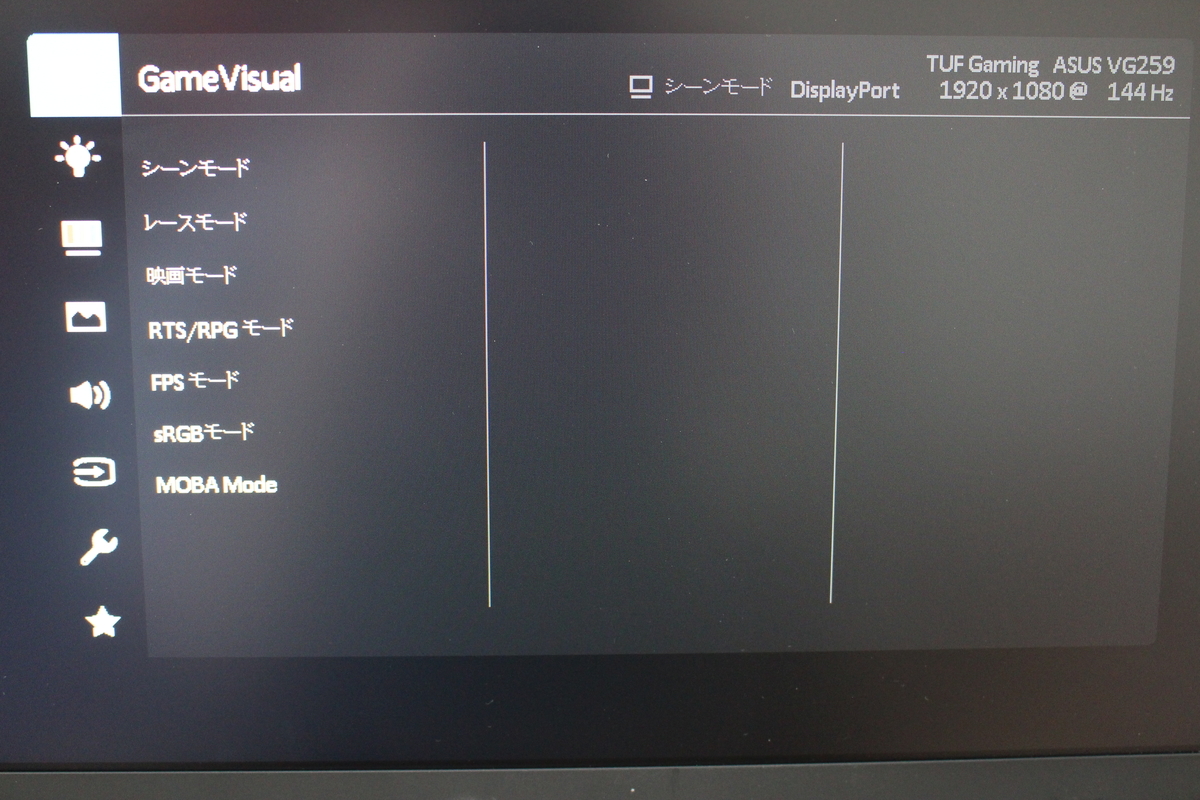
▼ ブルーライト低減。レベルが上っていくごとに画面の色味が変わっていきます。最近流行りの機能ですが私は使っていないので効果はわからないです。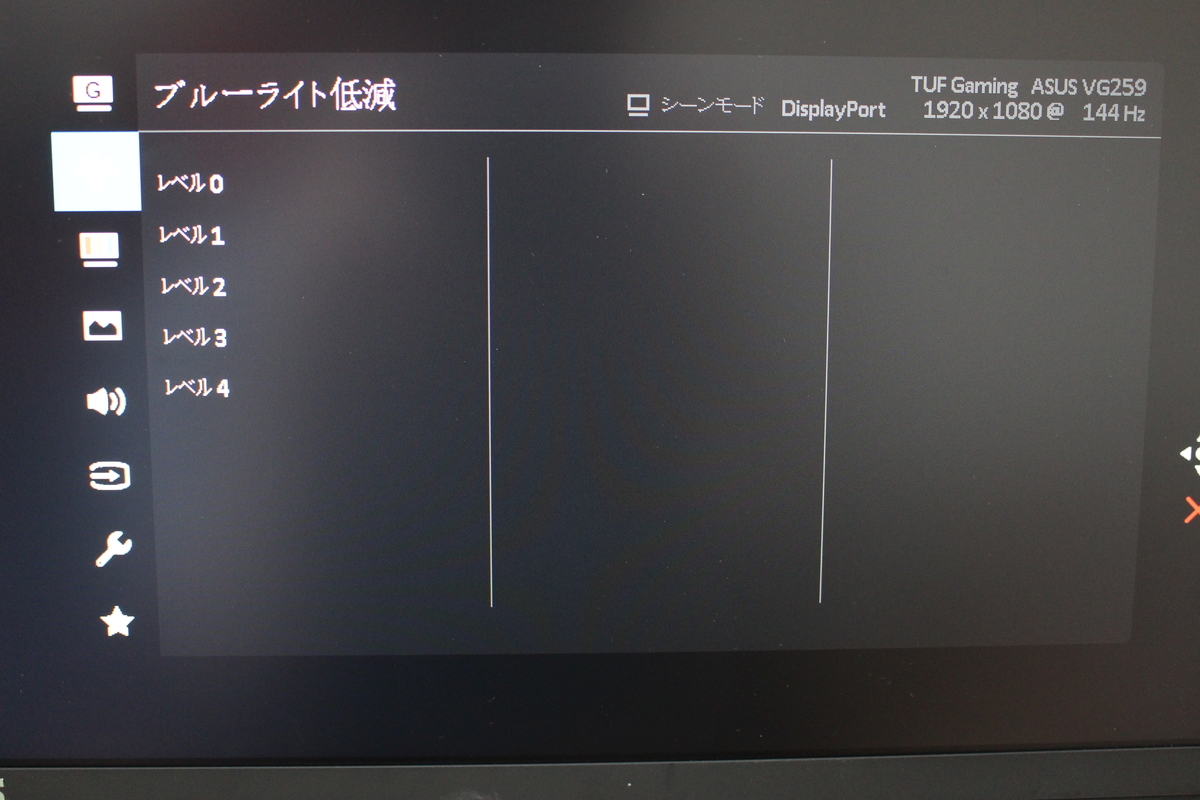
▼ 色やコントラスト、カラーなどを変更できる。細かい設定ができますが私は明るさしか使わないです。モニター自体が結構明るめなので少しこちらで下げたほうがいいかも。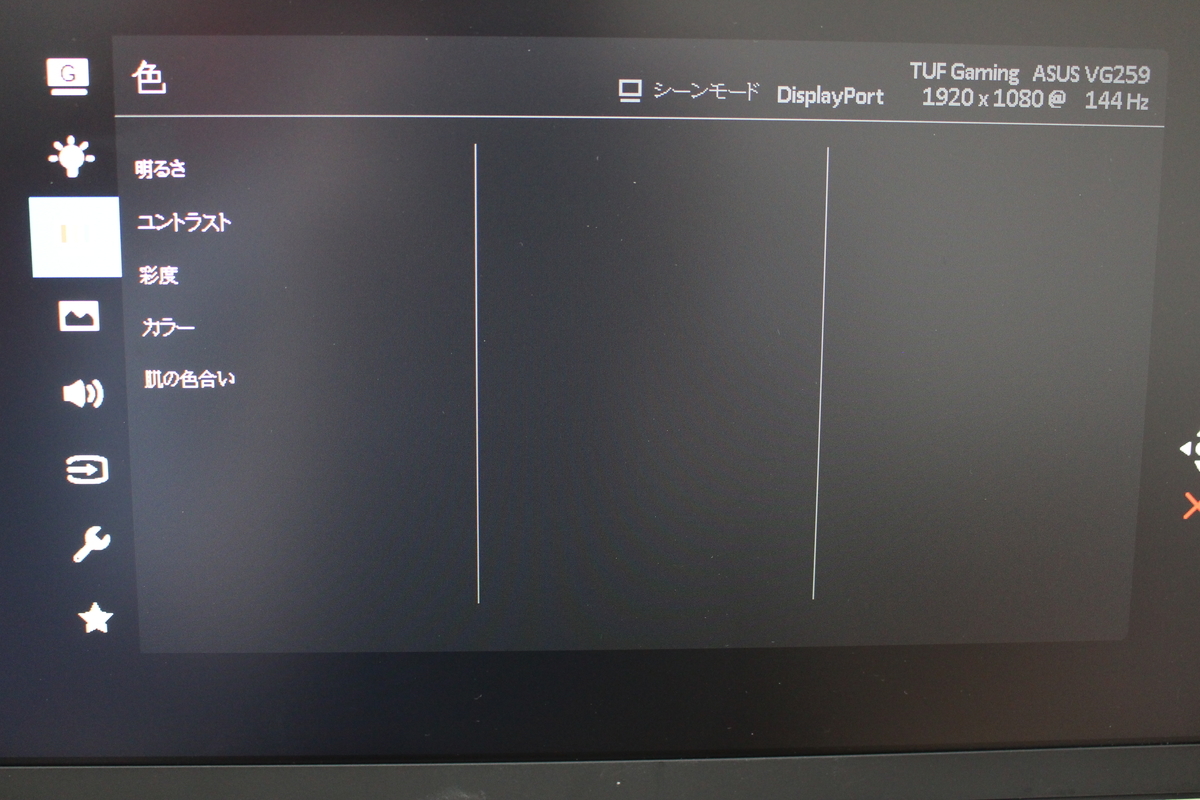
▼ ここは人によってはよく使うかもしれません。Shadow Boostは明るい部分はそのままに暗い部分をはっきりと表示させることができます。FPSとかでは敵が認識しやすいのでこの設定はONにしてもいいかもしれません。鮮明度やVividPixelはオブジェクトの輪郭やテクスチャを鮮明にする機能です。あまり高すぎると画面が荒くなってしまったので自分が好きな数値に設定するといいと思います。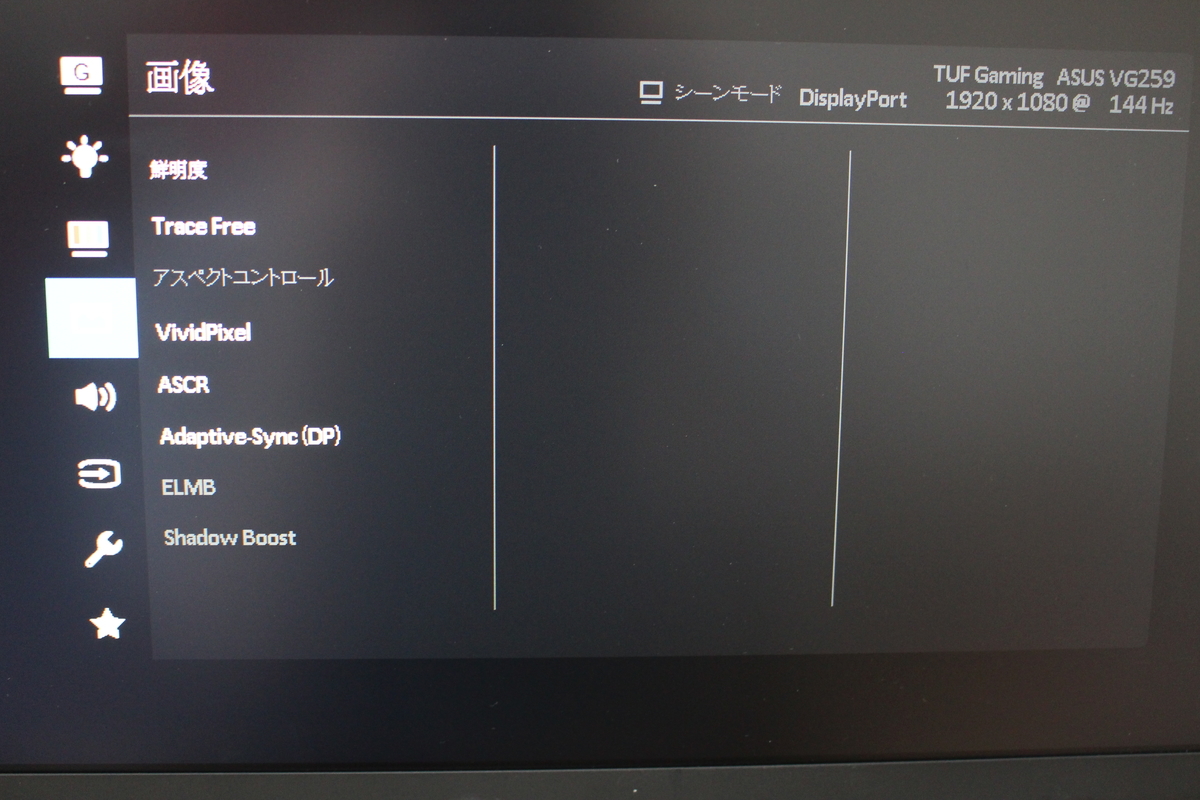
▼ サウンド設定。スピーカー使わなければミュートでいいかも。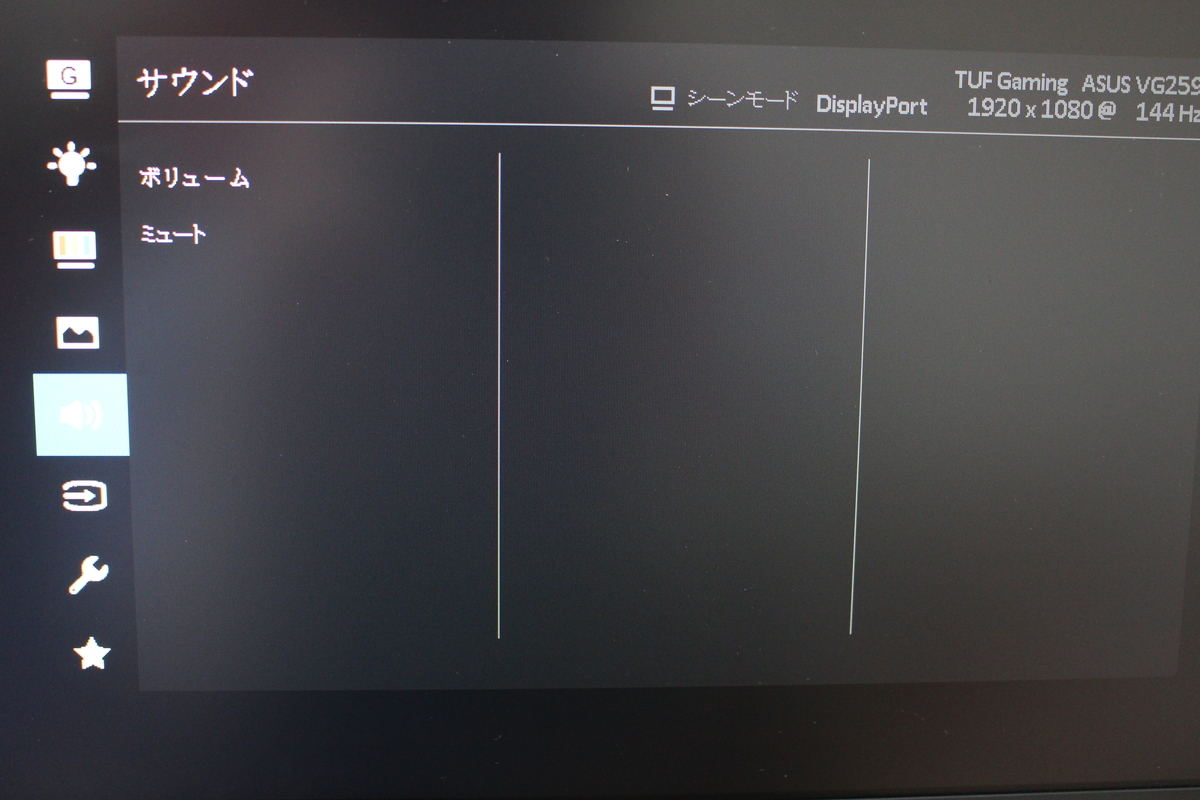
▼ 入力の選択。自動的に選択してくれますが、自分で設定したい方はここで変更できる。
▼ システム周りの設定画面。言語は最初は英語になっているのでここで日本語に変えればいいと思います。GameVisualDemoModeで「十字線(照準)」「タイマー」「FPSカウンター」を画面上で表示することができます。FPSなどをやっている人は使うことがあるかも。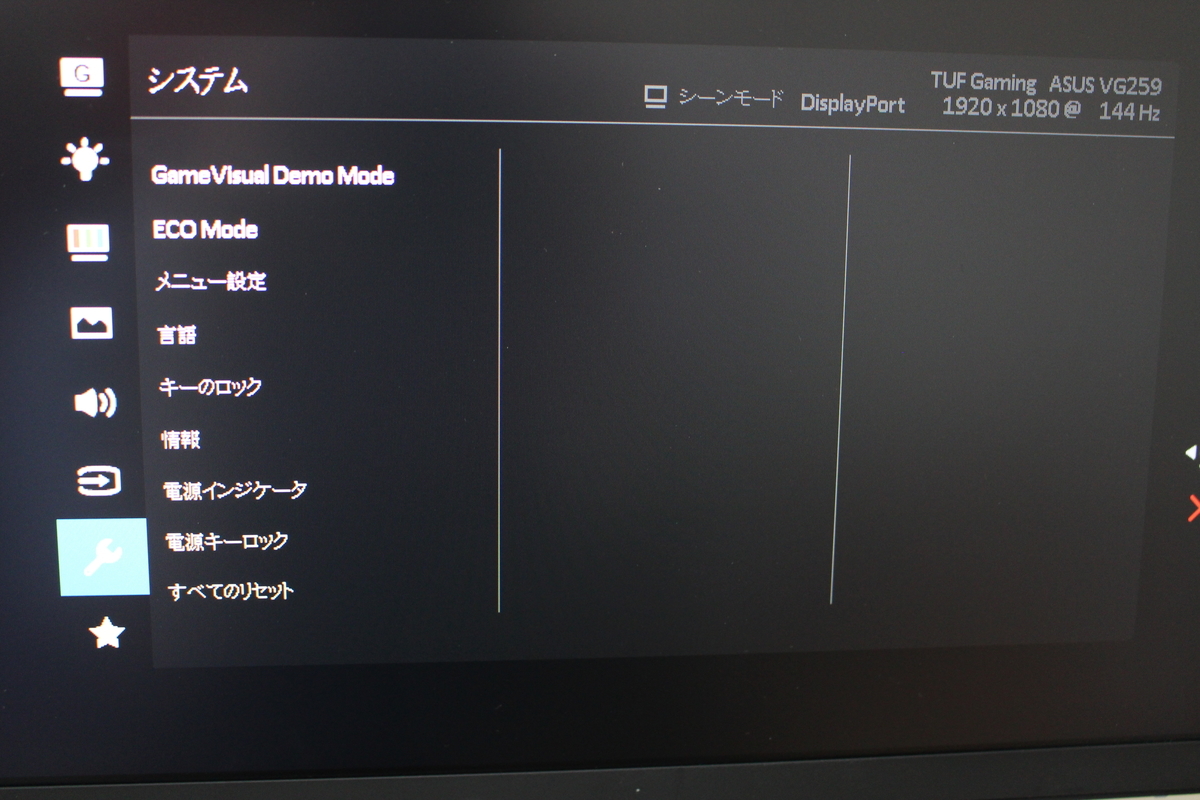
実際にVG259Qを使ってみた感想
VG259Qを実際に使ってみました。主にレインボーシックスシージというFPSゲームで使用してみた感想です。
やはり144Hzだと動きがぬるぬるしていて非常に見やすくなりました。さらにIPSパネルなので全体的に見え方にムラがなくクリアに表示されているような気がします。
設定項目が多いのでめんどくさいと感じる方もいらっしゃるかもしれません。そういった方はGameVisualでFPSモードなどプリセットを選択できるのでそちらで済ましてしまってもいいかもしれません。
ただ自分的には何度もゲーム画面を見ながら細かく設定してしまったほうがいいと思います。設定によってはすごく見やすくなることもあるので。
ただ、一般的にONにするといい機能でも逆に悪くなることもあるのでそこらへんは注意が必要です。
あとこれはあくまでゲーミングモニターなのでゲーム以外に使おうと考えている方にはあまりおすすめしません。そこら辺の用途なら安い4Kモニターなどを検討するといいと思います。
以上でレビューを終わります。ありがとうございました。
